Бюджетная GSM сигнализация с мозгами из Arduino. GSM охранная система для дома на базе Arduino Arduino схема подключения шлейфа сигнализации
Её автор хотел выполнить самоделку, чтобы она была дешевой и беспроводной.
Эта самоделка использует PIR датчик движения, а передача информации происходит при помощи RF модуля.
Автор хотел воспользоваться инфракрасным модулем, но так как он имеет ограниченную дальность действия, и плюс может работать только
на линии прямой видимости приемником, поэтому он выбрал RF модуль, при помощи которого можно добиться дальности приблизительно 100 метров.

Для того, чтобы посетителям было удобнее просматривать сборку сигнализации, я решил поделить статью на 5 этапов:
Этап 1: Создание передатчика.
Этап 2: Создание приемника.
Этап 3: Установка программного обеспечения.
Этап 4: Тестирование собранных модулей.
Этап 5: Сборка корпуса и установка в него модуля.
Все что понадобилось автору, это:
- 2 платы ARDUINO UNO/ARDUINO MINI/ARDUINO NANO для приёмника и передатчика;
- RF приёмопередающий модуль (433 MHZ);
- PIR датчик движения;
- 9В батарейки (2 штуки) и коннекторы к ним;
- Зуммер;
- Светодиод;
- Резистор с сопротивлением 220 Ом;
- Макетная плата;
- Джамперы/провода/перемычки;
- Монтажная плата;
- Межплатные штыревые соединители;
- Переключатели;
- Корпуса для приёмника и передатчика;
- Цветная бумага;
- Монтажный скотч;
- Наборной скальпель;
- Термоклеевой пистолет;
- Паяльник;
- Кусачки /инструмент для снятия изоляции;
- Ножницы по металлу.

Этап 1.
Начинаем создание передатчика.
Ниже предоставлена схема работы датчика движения.

Сам передатчик состоит из:
- Датчика движения;
- Платы Arduino;
- Модуль передатчика.

Сам датчик имеет три вывода:
- VCC;
- GND;
- OUT.
После чего, проверил работу датчика


Внимание!!!
Перед загрузкой прошивки, автор убеждается в том, что в настройках Arduino IDE верно установлена текущая плата и последовательный порт. После чего загрузил скетч:
Позже, как датчик движения зафиксирует движение перед собой, засветится светодиод, а также в мониторе вы сможете увидеть соответствующее сообщение.

По схеме чуть ниже.

Передатчик имеет 3 вывода (VCC, GND, и Data), соединяем их:
- VCC > 5В выводом на плате;
- GND > GND ;
- Data > 12 выводом на плате.
Этап 2.

Сам приёмник состоит из:
- Модуля RF приёмника;
- Платы Arduino
- Зуммера (динамика).
Схема Приемника:

Приемник, как и передатчик, имеет 3 вывода (VCC, GND, и Data), соединяем их:
- VCC > 5В выводом на плате;
- GND > GND ;
- Data > 12 выводом на плате.

Этап 3.
Основой всей прошивки автор выбрал файл-библиотеки. Скачал, который он , и поместил его в папку с библиотеками Arduino.

ПО для передатчика.
Перед тем, как загружать код прошивки в плату, автор выставил следующие параметры IDE:
- Board -> Arduino Nano (или та плата, которую вы используете);
- Serial Port ->

После установки параметров, автор скачал файл прошивки Wireless_tx и загрузил его на плату:

ПО для приемника
Автор повторяет те же действия и для принимающей платы:
- Board -> Arduino UNO (или та плата, которую вы используете);
- Serial Port -> COM XX (проверьте com порт, к которому подключено ваша плата).


После того как автор установил параметры, скачивает файл wireless_rx и загружает его в плату:

После, при помощи программы, которую можно скачать , автор сгенерировал звук для зуммера.
Этап 4.
Далее, после загрузки ПО автор решил проверить, все ли работает должным образом. Автор подсоединил источники питания, и провел рукой перед датчиком, и у него заработал зуммер, а значит все работает как надо.

Этап 5.
Финальная сборка передатчика
Сначала автор срезал выступающие выводы с приемника, передатчика, плат arduino, и т. д.

После чего, соединил плату arduino с датчиком движения и RF передатчиком при помощи джамперов.

Далее автор начал делать корпус для передатчика.
Сначала он вырезал: отверстие для выключателя, а также круглое отверстие для датчика движения,после чего приклеил его к корпусу.


Потом автор свернул лист цветной бумаги, и приклеил на лицевую крышку образа, для того чтобы скрыть внутренние части самоделки.

После чего, автор начал вставлять электронную начинку внутрь корпуса, при помощи двухстороннего скотча.


Финальная сборка приемника
Автор решил соединить плату Arduino с монтажной платой резиновой лентой, а также установим RF приемник.

Далее автор вырезает на другом корпусе два отверстия, одно для зуммера, другое для выключателя.

И приклеивает.

После чего, автор устанавливает на все детали джамперы.


Потом автор вставляет готовую плату в корпус, и фиксирует ее двухсторонним клеем.
Инфракрасные (ИК, IR) датчики обычно используются для измерения расстояний, но их также можно использовать и для обнаружения объектов. Подключив несколько ИК-датчиков к Arduino, мы можете создать охранную сигнализацию.
Обзор
Инфракрасные (ИК, IR) датчики обычно используются для измерения расстояний, но их также можно использовать и для обнаружения объектов. ИК-датчики состоят из инфракрасного передатчика и инфракрасного приемника. Передатчик выдает импульсы инфракрасного излучения в то время, как приемник детектирует любые отражения. Если приемник обнаруживает отражение, это означает, что перед датчиком на некотором расстоянии есть какой-то объект. Если отражения нет, нет и объекта.
IR-датчик, который мы будем использовать в данном проекте, обнаруживает отражение в определенном диапазоне. Эти датчики имеют небольшое линейное устройство с зарядовой связью (CCD), которое детектирует угол, с которым ИК-излучение возвращается к датчику. Как показано на рисунке ниже, датчик передает инфракрасный импульс в пространство, а когда перед датчиком появляется объект, импульс отражается обратно к датчику под углом, пропорциональным расстоянию между объектом и датчиком. Приемник датчика детектирует и выводит угол, и, используя это значение, вы можете рассчитать расстояние.
Подключив пару ИК-датчиков к Arduino, мы можем сделать простую охранную сигнализацию. Мы установим датчики на дверной косяк, и, правильно выровняв датчики, мы сможем обнаружить, когда кто-то проходит через дверь. Когда это произойдет, сигнал на выходе ИК-датчика изменится, а мы обнаружим это изменение, постоянно считывая выходной сигнал датчиков с помощью Arduino. В данном примере мы знаем, что объект проходит через дверь, когда показание на выходе ИК-датчика превышает 400. Когда это произойдет, Arduino включит сигнал тревоги. Чтобы сбросить срабатывание сигнализации, пользователь может нажать на кнопку.
Комплектующие
- 2 x ИК-датчик расстояния;
- 1 x Arduino Mega 2560;
- 1 x зуммер;
- 1 x кнопка;
- 1 x резистор 470 Ом;
- 1 x NPN транзистор;
- перемычки.
Схема соединений
Схема для данного проекта показана на рисунке ниже. Выходы двух ИК-датчиков подключены к выводам A0 и A1 . Два других вывода подключены к выводам 5V и GND. 12-вольтовый зуммер подключен к выводу 3 через транзистор, а кнопка, используемая для отключения сигнализации, подключена к выводу 4.

На приведенной ниже фотографии показано, как мы наклеили датчики на дверной косяк для этого эксперимента. Разумеется, в случае постоянного использования вы установили бы датчики по-другому.

Установка
- Подключите выводы 5V и GND платы Arduino к выводам питания и GND датчиков. Вы также можете подавать на них внешнее питание.
- Подключите выходные выводы датчиков к выводам A0 и A1 платы Arduino.
- Подключите вывод 3 Arduino к базе транзистора через резистор 1 кОм.
- Подайте напряжение 12 В на коллектор транзистора.
- Подключите положительный вывод 12-вольтового зуммера к эмиттеру, а отрицательный - к шине земли.
- Подключите вывод 4 к выводу 5V через кнопку. В целях безопасности, во избежание протекания большого тока это всегда лучше делать через дополнительный небольшой резистор.
- Подключите плату Arduino к компьютеру через USB кабель и загрузите программу в микроконтроллер, используя Arduino IDE.
- Подайте на плату Arduino питание, используя блок питания, аккумулятор или USB кабель/
Код
const int buzzer=3; // вывод 3 – это выход на зуммер const int pushbutton=4; // вывод 4 – это вход для кнопки void setup() { pinMode(buzzer,OUTPUT); // настроить вывод 3 на выход pinMode(pushbutton,INPUT); // настроить вывод 4 на вход } void loop() { // прочитать выходной сигнал обоих датчиков и сравнить результат с пороговым значением int sensor1_value = analogRead(A0); int sensor2_value = analogRead(A1); if (sensor1_value > 400 || sensor2_value > 400) { while(true) { digitalWrite(buzzer,HIGH); // включить сигнал тревоги if(digitalRead(pushbutton) == HIGH) break; } } else { digitalWrite(buzzer,LOW); // выключить сигнал тревоги } }Видео
Данный проект касается разработки и усовершенствования системы для предотвращения/контроля любых попыток проникновения воров. Разработанное охранное устройство использует встроенную систему (включает аппаратный микроконтроллер с использованием открытого программного кода и gsm модем) на базе технологии GSM (Глобальная система подвижной связи).
Охранное устройство может быть установлено в доме. Интерфейсный датчик охранной сигнализации также подсоединен к охранной системе на базе контроллера.
При попытке проникновения система передает предупреждающее сообщение (например, sms) владельцу на мобильный телефон или на любой заранее сконфигурированный мобильный телефон для дальнейшей обработки.

Охранная система состоит из микроконтроллера Arduino Uno и стандартного модема SIM900A на базе GSM/GPRS. Вся система может питаться от любого источника питания/батареи 12В 2A.
Ниже показана схема охранной системы на базе Arduino.
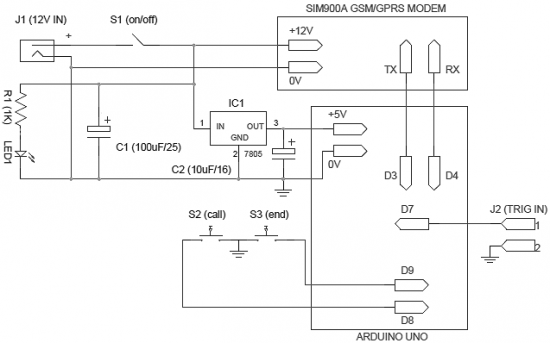
Работа системы очень проста и не требует разъяснений. Когда на систему подается питание, она переходит в дежурный режим. Когда выводы коннектора J2 закорочены, заранее запрограммированное предупреждающее сообщение передается на требуемый мобильный номер. Вы можете подсоединить любой детектор обнаружения проникновения (такой как световое защитное приспособление или датчик движения) к входному коннектору J2. Заметьте, что активный-низкий (L) сигнал на выводе 1 коннектора J2 активирует срабатывание охранной сигнализации.
Более того, в систему добавлено опциональное приспособление “вызов – тревога”. Оно активирует телефонный звонок, когда пользователь нажмет кнопку S2 (или когда другой электронный блок инициирует сигнализацию). После нажатия кнопки “call” (S2), вызов можно отменить, нажав другую кнопку S3 – кнопку “end”. Данная опция может использоваться для подачи сигнала тревоги в случае “пропущенного звонка” в случае проникновения.
Схема очень гибкая, поэтому может использовать любой SIM900A модем (и, конечно, плату Arduino Uno). Внимательно прочтите документацию на модем до начала сборки. Это позволит облегчить и сделать приятным процесс изготовления системы.
Список радиоэлементов
| Обозначение | Тип | Номинал | Количество | Примечание | Магазин | Мой блокнот |
|---|---|---|---|---|---|---|
| Плата Arduino | Arduino Uno | 1 | В блокнот | |||
| GSM/GPRS-модем | SIM900A | 1 | В блокнот | |||
| IC1 | Линейный регулятор | LM7805 | 1 | В блокнот | ||
| C1 | 100мкФ 25В | 1 | В блокнот | |||
| C2 | Электролитический конденсатор | 10мкФ 16В | 1 | В блокнот | ||
| R1 | Резистор | 1 кОм | 1 | В блокнот | ||
| LED1 | Светодиод | 1 | В блокнот | |||
| S1 | Кнопка | С фиксацией | 1 |
Сегодня речь пойдет о том, как с помощью Ардуино собрать охранную систему . Наша «охрана» будет сторожить один контур и управлять одним оповещателем.
Для Ардуино это не проблема, и, как вы увидите по коду программы и по схеме устройства, можно легко увеличить количество охраняемых точек доступа и количество устройств оповещения или индикации.
Охранную систему
можно применить для охраны как больших объектов (зданий и сооружений), так и небольших предметов (шкатулок, сейфов), и даже переносных кейсов и чемоданов. Хотя с последними надо быть поосторожнее, если вы установите систему охраны, например, на чемодан, с которым решите отправиться в путешествие, и система оповещения сработает в каком-нибудь аэропорту, то, думаю, вам предстоит серьезная беседа с местной службой безопасности:-)
Упрощенно принцип работы устройства выглядит следующим образом (рис. 1). После включения питания устройство переходит в рабочий режим и ждет постановки на охрану. Постановка и снятие с охраны осуществляются одной кнопкой. Для повышения безопасности эту кнопку лучше расположить внутри охраняемого помещения (сейфа или шкатулки). Перед включением режима охраны дверь нужно приоткрыть. При включении режима охраны (нажатии на кнопку) электронная схема ждет, пока вы не закроете дверь в помещение (дверцу сейфа, крышку шкатулки, и т.д.).

На двери (или дверце) должен быть установлен концевой выключатель любого типа, об этом позднее. Замыкаясь (или размыкаясь), концевой выключатель сообщит устройству, что охраняемый контур замкнут, и устройство перейдет в режим охраны. О переходе в режим охраны система оповестит двумя короткими сигналами (как в автомобильных сигнализациях). В этом режиме устройство «ловит» открытие двери. После открытия двери система ждет несколько секунд (это величина настраиваемая, для помещений около десяти секунд, для шкатулки одна-две) отключения режима охраны, если этого не происходит, включается сирена. Алгоритм и схема разработаны так, что отключить сирену можно, только полностью разобрав корпус и отключив питание.

Устройство охранной системы очень простое (рис. 2). В основе плата Ардуино . Концевые выключатели подключаются, как обычная кнопка, через подтягивающие резисторы. На концевиках остановлюсь отдельно. Они бывают нормально замкнутые и нормально разомкнутые. Можно в качестве концевика включить обычную кнопку, только ход обычной кнопки очень велик, люфт двери обычно больше. Поэтому необходимо придумать какой-нибудь толкатель для кнопки и подпружинить, чтобы не сломать кнопку дверью. Ну и если не лень, то можно дойти до магазина и купить магнитный выключатель (геркон) (рис. 3), он не боится пыли и загрязнений.

Подойдет и концевой выключатель для автосигнализации (рис. 4). Следует отметить, программа написана под геркон. При закрытой двери его контакт замкнут. Если использовать выключатель от автосигнализации, то при закрытой двери он будет скорее всего разомкнут, и в соответствующих местах кода нужно будет поменять 0 на 1 и наоборот.

В качестве сирены предлагаю использовать оповещатель звуковой ПКИ-1 ИВОЛГА белорусского производства (рис. 5). Напряжение питания 9 - 15 В, рабочий ток 20 - 30 мА. Это позволяет использовать его с батарейным питанием. При этом он «выдает» 95 - 105 дБ.

При таких характеристиках от батарейки «Крона» он будет звучать несколько десятков минут. Я его нашел в интернете за 110 руб. Там же геркон с магнитом стоит около 30 руб. Выключатель от автосигнализации в автозапчастях был куплен за 28 руб. Транзистор КТ315 можно взять с любой буквой или заменить на любой современный маломощный кремниевый транзистор соответствующей проводимости. Если громкости одного оповещателя не хватит (кто знает, может, вы захотите, чтобы было слышно за многие километры), можно подключить несколько оповещателей параллельно или взять более мощный, только в этом случае и транзистор нужно заменить на более мощный (например, знакомую нам транзисторную сборку ULN2003). В качестве разъемов для подключения геркона и сирены я применил самые простые разъемы для аудио/видеоустройств - цена на радиорынке 5 руб. за пару.
Корпус устройства можно склеить из пластика или фанеры; если охраняется серьезный объект, то его лучше сделать металлическим. Батареи или аккумуляторы питания для повышения надежности и безопасности желательно разместить внутри корпуса.
Для упрощения программного кода не были использованы элементы энергосбережения, и батареек надолго не хватает. Можно оптимизировать код, а еще лучше радикально переделать, применив обработку событий по прерываниям и спящий режим МК. В этом случае питания от двух квадратных батареек, включенных последовательно (9 В), должно хватить на несколько месяцев.
Теперь код
// постоянные
const int button = 12; // пин для кнопки
const int gerkon = 3; // пин для геркона
const int sirena = 2; // пин упр-ния сиреной
const int led = 13; // пин индикатора
// переменные
int buttonState = 0; // состояние кнопки
int gerkonState = 0; // состояние геркона
int N = 0; // счетчик кнопки отключения охраны
void setup() {
// управление сиреной и индикатором - выход
pinMode(sirena, OUTPUT);
pinMode(led, OUTPUT); // кнопка и геркон - входы
pinMode(gerkon, INPUT);
pinMode(button, INPUT);
}
void loop(){
digitalWrite(led, HIGH);
while(buttonState= =0){ // цикл ожидания, пока не нажмем кнопку
buttonState = digitalRead(button); // для перехода в режим охраны
}
digitalWrite(led, LOW);
buttonState = 0; // обнуляем значение кнопки
while(gerkonState= =0){ // цикл, пока не закроем дверь
}
delay (500); // :-)
digitalWrite(sirena, HIGH); // Код
delay (100); // индикации
digitalWrite(sirena, LOW); // включения
delay (70); // режима
digitalWrite(sirena, HIGH); // охраны
delay (100); // оповещение
digitalWrite(sirena, LOW); // звуковое
while(gerkonState= =1){ // ждем открытия двери
gerkonState = digitalRead(gerkon);
}
for (int i=0; i <= 5; i++){ // 7,5 секунды на нажатие
buttonState = digitalRead(button); // секретной кнопки
if (buttonState = = HIGH) { // отслеживаем свой - чужой
N=N+1;
}
delay(1500); // секретная фича:-)))
}
if (N > 0) { // самое главное
digitalWrite(sirena, LOW); // не включаем сирену
}
else {
digitalWrite(sirena, HIGH); // или включаем сирену
}
digitalWrite(led, HIGH); // включаем индикатор N = 0;
buttonState = 0;
delay(15000); // напоминание «чайникам», которым нравится
digitalWrite(led, LOW); // давить на кнопки без перерыва delay (1000);
Здравствуй, дорогой читатель! Сегодняшняя статья посвящена созданию простой домашней системы безопасности, при помощи доступных компонентов. Это маленькое и дешёвое устройство поможет тебе защитить ваше жилище от проникновения при помощи Arduino, датчика движения, дисплея и динамика. Питаться устройство сможет от батарейки или USB-порта компьютера.
Итак, начнём!
Как оно работает?
Тела теплокровных излучают в ИК-диапазоне, который невидим для человеческих глаз, однако может быть обнаружен при помощи датчиков. Такие датчики делаются из материала, который под воздействием тепла может спонтанно поляризоваться, благодаря чему это позволяет определить появления источников тепла в радиусе действия датчика.
Для более широкого радиуса действия используют линзы Френеля, которые собирают ИК-излучение с разных направлений и концентрируют его на самом датчике.
На рисунке видно, как линза искажает лучи, которые падают на неё.
Стоит отметить, что роботы без особо греющихся частей и хладнокровные излучают в ИК-диапазоне очень слабо, поэтому датчик может не сработать в случае, если тебя решат обнести сотрудники Boston Dynamics или рептилоиды.
Когда происходит изменение уровня ИК излучения в диапазоне действия, это будет обрабатываться на Arduino после чего на LCD дисплее будет выводится статус, светодиод будет мигать, а спикер пищать.
Что нам потребуется?
- (или любая другая плата ).
- (16 символов по две строки)
- Один разъём для подключения кроны к Arduino
- (хотя можно использовать и обычный динамик)
- USB-кабель - только для программирования (прим. пер.: с нашими Arduino он всегда идёт в комплекте!)
- Компьютер (опять же только для того, чтобы написать и загрузить программу).
Кстати, если не хочется покупать все эти детали по отдельности - рекомендуем обратить внимание на наши . К примеру, всё необходимое и даже больше есть в нашем стартовом наборе .
Подключаем!
Подключение датчика движения очень простое:
- Пин Vcc подключаем к 5V Ардуино.
- Пин Gnd подключаем к GND Ардуино.
- Пин OUT подключаем к цифровому пину №7 от Arduino

Теперь присоединим светодиод и спикер. Тут всё так же просто:
- Короткую ножку (минус) светодиода подключаем к земле
- Длинную ножку (плюс) светодиода подключаем к выходу №13 Arduino
- Красный провод спикера к выходу №10
- Чёрный провод – к земле

И теперь самое сложное – подключение LCD дисплея 1602 к Arduino. Дисплей у нас без I2C, поэтому потребуется много выходов Arduino, но результат будет того стоить. Схема представлена ниже:

Нам нужна только часть схемы (у нас не будет регулировки контраста потенциометром). Поэтому требуется сделать лишь следующие:
Теперь ты знаешь, как подключить дисплей 1602 к Arduino UNO R3 (ровно как и к любой версии Arduino от Mini до Mega).

Программируем
Пришло время перейти к программированию. Ниже представлен код, который надо лишь залить и, если вы собрали всё верно – устройство готово!
#include




